Vayo-CAM365功能详解(二)
4.智能测量,操作步骤:
(1)导入数据源 Gerber(或者ODB++/IPC-2581);
(2)左下方层列表中隐藏不需要的层,显示焊盘层;
 图1
图1
(3)在工具栏选择“元件\对象”模式;
 图2
图2
(4)按下鼠标左键框选焊盘,选中测量对象;
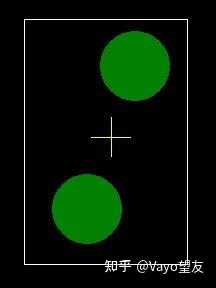 图3
图3
点击右键,选择“查看距离”;
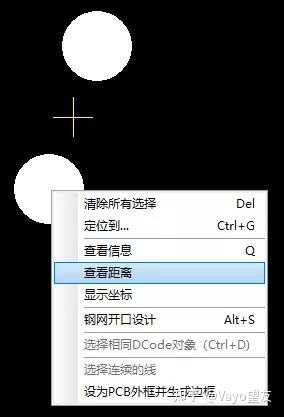 图4
图4
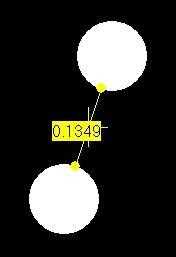 图5
图5
5. 智能捕捉器件中心坐标,操作步骤:
(1)导入数据源 Gerber(或者ODB++/IPC-2581);
(2)左下方层列表中隐藏不需要的层,显示焊盘层;
 图6
图6
(3)在工具栏选择“元件\对象”模式;
 图7
图7
(4)按下鼠标左键框选器件焊盘,选中器件;
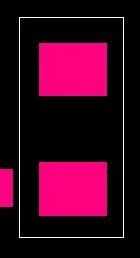 图8
图8
点击鼠标右键,选择“查看坐标”;
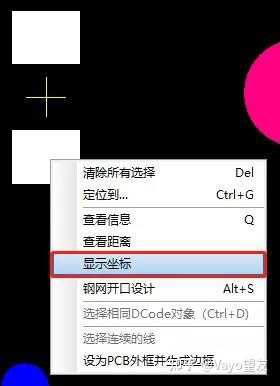 图9
图9
 图10
图10
6.高效版本比较与报告输出操作步骤:
(1)导入数据源 Gerber(或者ODB++/IPC-2581);
(2)菜单栏点击“实用工具\工程比较”;
 图11
图11
提示保存工程,选择“是”,保存后弹出以下窗口:
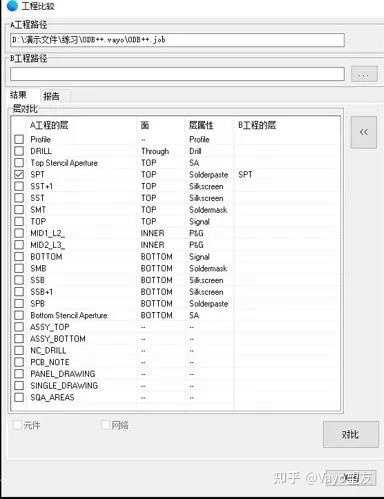 图12
图12
(3)在B工程路径栏导入待比较的数据,把需要比对的层拖动到左边窗口“B工程的层”下方对应层位置,如下图红框所示,详见文末操作视频;
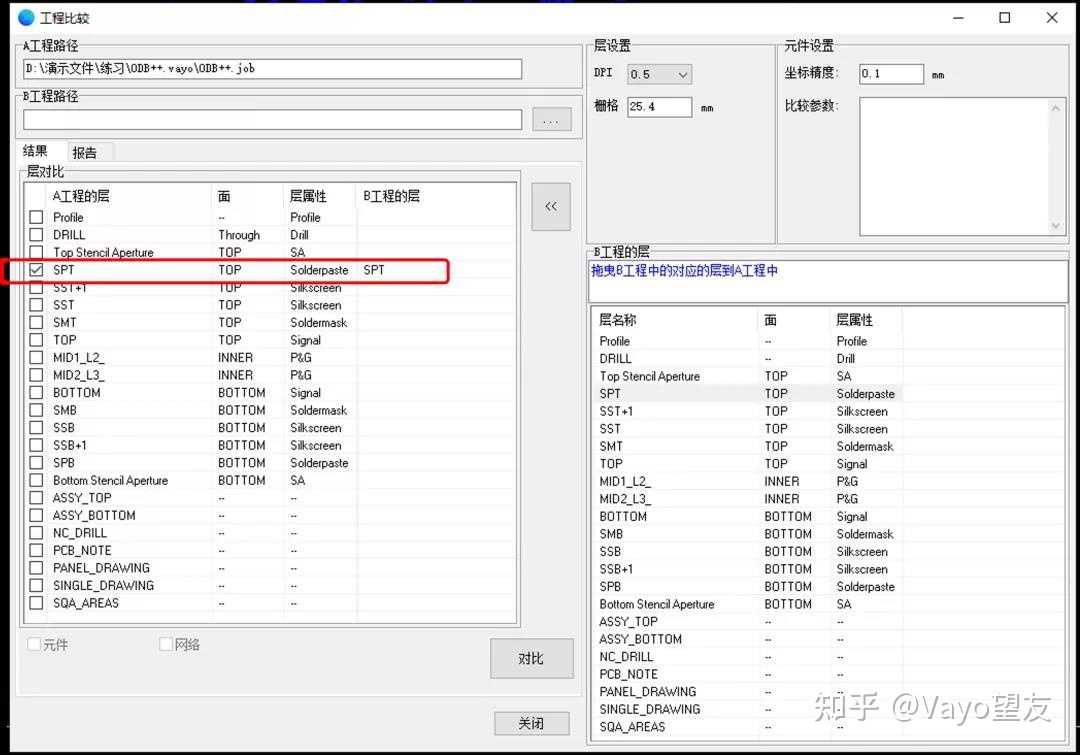 图13
图13
(4)勾选需要比较的层,点击上图“对比”按钮,自动生成对比报告;
 图14
图14免责声明:
1、本站所有资源文章出自互联网收集整理,本站不参与制作,如果侵犯了您的合法权益,请联系本站我们会及时删除。
2、本站发布资源来源于互联网,可能存在水印或者引流等信息,请用户擦亮眼睛自行鉴别,做一个有主见和判断力的用户。
3、本站资源仅供研究、学习交流之用,若使用商业用途,请购买正版授权,否则产生的一切后果将由下载用户自行承担。
4、侵权违法和不良信息举报 举报邮箱:cnddit@qq.com


还没有评论,来说两句吧...